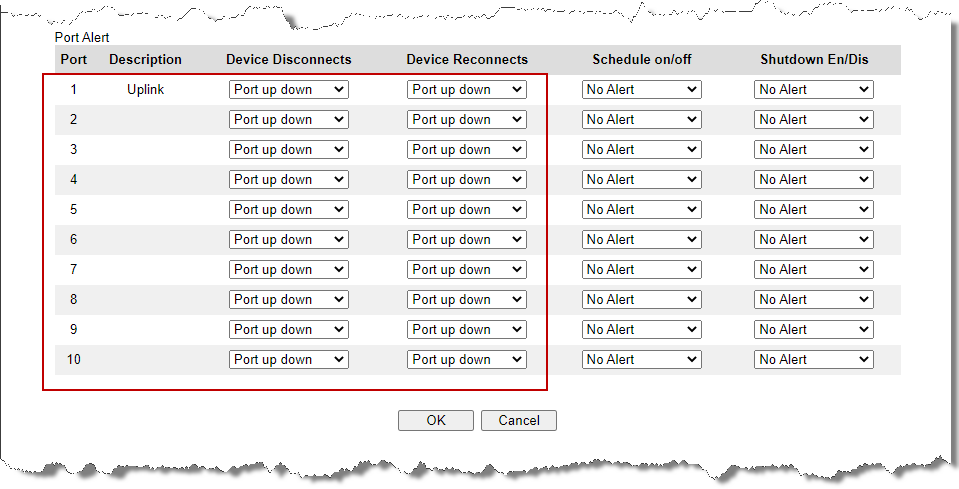A. Cấu hình gởi mail thông báo báo trạng thái thiết bị
1. Cấu hình Mail Server
Objects Setting >> SMS / Mail Service Object, chọn Index bất kì
Ví dụ nếu sử dụng dịch vụ mail google thì cấu hình như sau.
- Profile Name: Đặt tên profile
- SMTP Server: Điền tên miền SMTP của mail Server (ví dụ tên miền của gmail là: smtp.gmail.com)
- SMTP port :điền port gởi mail (Ví dụ port gởi mail của google là 465)
- Sender Address :điền Mail của bạn
- Connection Seccurity: chọn SSL
- Check Authentication
- Username/ password: điền thông tin đăng nhập Email của bạn
- Sending Interval: điền 10 giây. (trong 10 giây chỉ gởi 1 mail)
- Nhấn OK
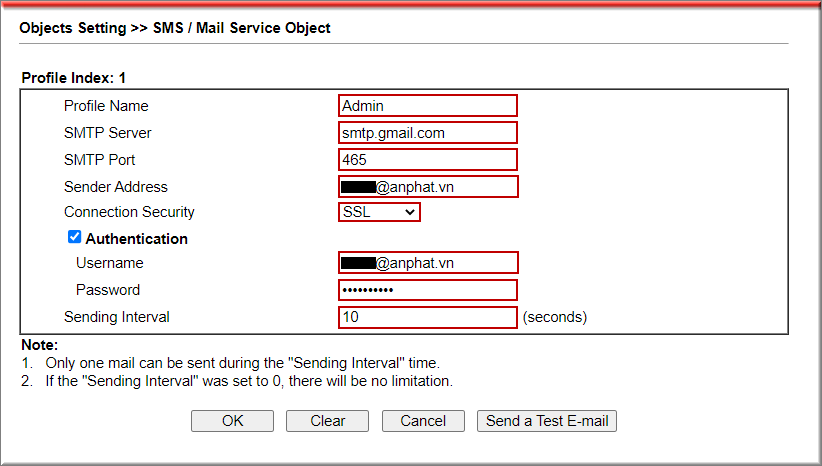
2. Cấu dịch vụ cần cảnh bảo
Vào Objects Setting >> Notification Object, chọn 1 index
- Profile Name: Đặt tên Profile
- Check các dịch vụ muốn nhận được thông báo như : WAN mất/ có kết nối, VPN mất/ có kết nối, các dịch vụ bảo mật khác như Web login, telnet login,…
- Nhấn OK
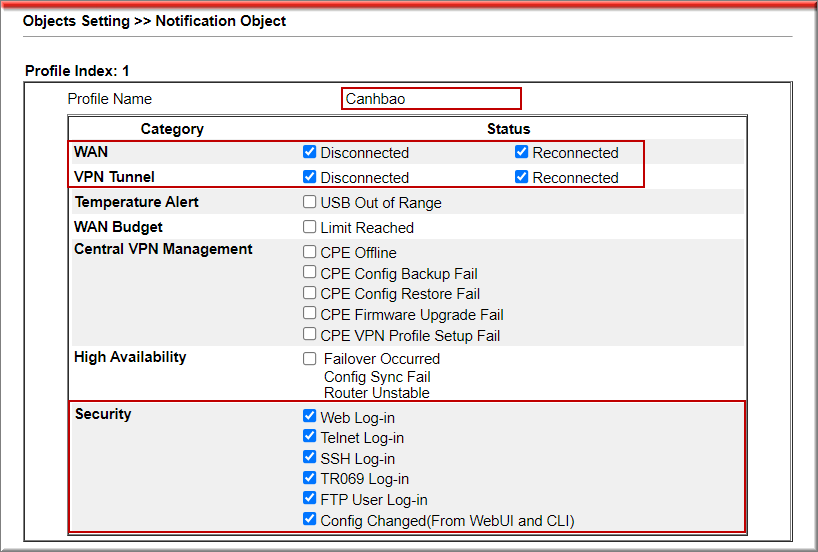
3. Cấu hình gởi mail
Vào Application >> SMS/ Mail Alert Services
Tại tab Mail Alert
- Check index 1
- Mail Service: chọn Mail server đã cấu hình
- Mail Address: điền chị chỉ mail nhận thông báo
- Notify profile: chọn profile cảnh báo đã cấu hình.
- Nhấn OK
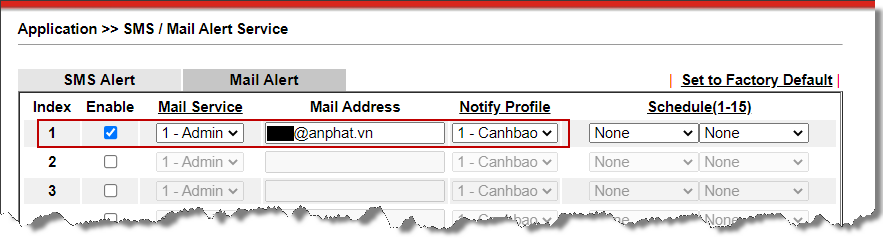 Lưu ý: khi sử dụng tài khoản mail Gmail hoặc mail công ty thuê của Gmail, cần phải đăng nhập vào tài khoản mail cấu hình bật tính năng cho phép dịch vụ kém an toàn.
Lưu ý: khi sử dụng tài khoản mail Gmail hoặc mail công ty thuê của Gmail, cần phải đăng nhập vào tài khoản mail cấu hình bật tính năng cho phép dịch vụ kém an toàn.
- Truy cập trang cấu hình của Gmail: https://myaccount.google.com/u/0/lesssecureapps?utm_source=google-account&utm_medium=web&pli=1&rapt=AEjHL4OP1FQ0BdjvGOPF70qnYHLOx9YG9o_UXgOTvwkq_D3Ev7Paroh9o2-gLNWtdJREtSq2DNywj9W5waih60R_fu1b9VL0Qw
- Đăng nhập bằng tài khoản mail của bạn
- "
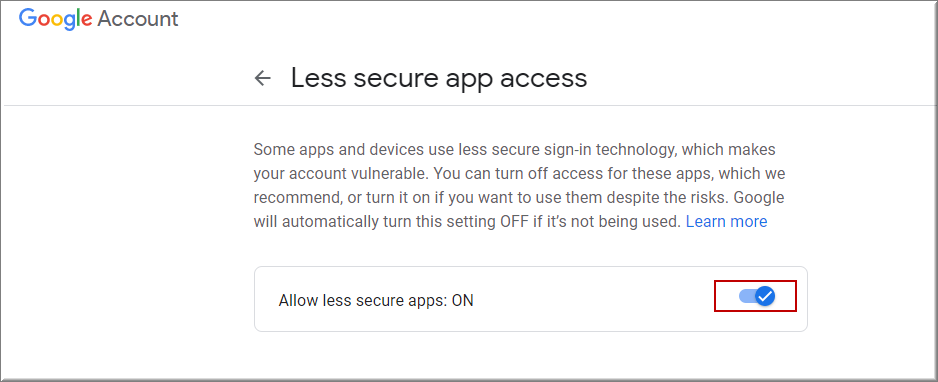
B. Cấu hình SWM – gởi thông báo port UP/DOWN
1. Cấu hình kết nối VigorSwitch với Router
Tham khảo hướng dẫn: https://www.anphat.vn/vigorswm-quan-ly-switch-central-switch-management/drayos-swm-cau-hinh-quan-ly-vigorswitch-voi-switch-management-swm
2. Cấu gởi thông báo
2.1 Cấu hình cảnh báo port UP/ DOWN
Vào Central Management >> Switch>>Alert and Log, tại Tab Alert Setup
- Check vào Alert and Log
- Tại index 5
- Đặt tên cảnh báo (ví dụ “ Port up down”)
- Chọn màu cảnh báo tại cột “Color”
- Check Enable
- Check Send Notification
- Chọn profile Mail Alert đã cấu hình ở trên
- Nhấn OK
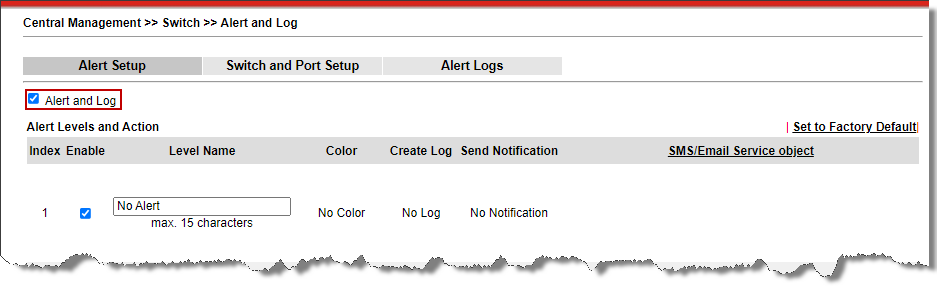
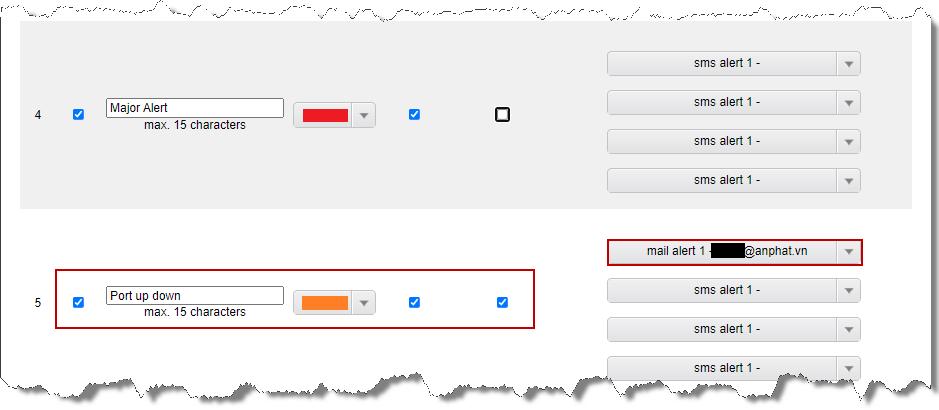
2.2 Cấu hình Switch và Port Setup
Vào Central Management >> Switch>>Alert and Log, tại Tab Switch and Port Setup
Tại Switch cần cấu hình
- Chọn Eable Switch Alert
- Chọn Enable Port Alert
- Nhấn OK
- Nhấn Vào Switch cần cấu hình tại Switch Name
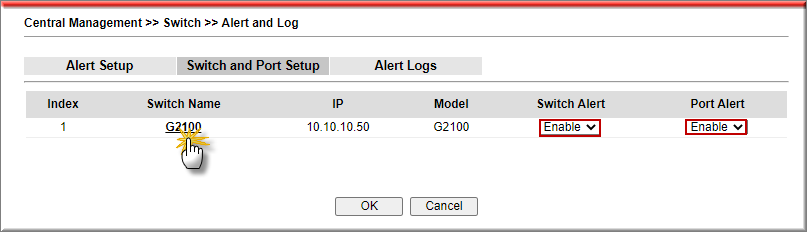
Tại Port Alert, Trong cột Device Disconnects và Device Reconnects >> Chọn cảnh báo “Port up down” vừa tạo tại các port cần thực hiện gởi mail cảnh báo.(như hình) >> nhấn OK